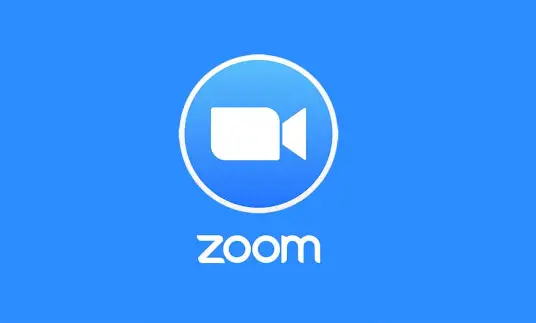In diesem Artikel erfahren Sie, wie Sie in Zoom die Hand heben. Wenn Sie Zoom verwenden, um an einem Remote-Meeting teilzunehmen, können Sie am besten sicherstellen, dass Sie zu Wort kommen, indem Sie die Option „Hand heben“ verwenden.
Wenn Sie sich nicht sicher sind, was Sie sagen sollen, platzieren Sie einfach ein kleines Handsymbol neben Ihrem Benutzernamen und teilen Sie den Managern des Meetings mit, dass Sie eine Frage haben, Input benötigen oder Aufmerksamkeit benötigen. Wussten Sie, dass Zoom es Benutzern ermöglicht, Meetings direkt auf Twitch live zu streamen?
Wie hebe ich die Hand in Zoom auf dem PC?
Klicken Sie während eines Meetings unten in der Mitte Ihres Computers auf das Symbol „Teilnehmer“.
Um Ihre Hand zu heben, gehen Sie zum unteren Rand des Bildschirms und klicken Sie auf die Schaltfläche mit der Bezeichnung „Hand heben“.

Ihre digitale Hand ist jetzt in der Luft. Um es zu senken, drücken Sie dieselbe Taste mit der Bezeichnung „Lower Hand“.
Wie hebe ich die Hand in Zoom auf iOS oder Android?
Klicken Sie während eines Meetings über die mobile Zoom-App in der unteren rechten Ecke des Bildschirms auf das Symbol mit den drei horizontalen Punkten mit der Bezeichnung „Mehr“.

Tippen Sie im Popup, das unten auf Ihrem Bildschirm erscheint, auf „Hand heben“.
Der Besprechungsplaner sollte jetzt benachrichtigt worden sein, dass Ihre Hand oben ist. Während Ihre Hand in der Luft ist, wird das Handsymbol blau und der Text darunter ändert sich zu „Lower Hand“.
Wie deaktiviere ich das Heben der Hand in Zoom?
„Hand heben“ ist eine Art der nonverbalen Kommunikation, aber die Option „Hand heben“ wird nicht von der Einstellung „Nonverbales Feedback“ bestimmt und kann nicht deaktiviert werden.
Wie hebe ich die Hand in der Zoom-Verknüpfung?
Windows: Wenn Sie Ihre Hand nach oben oder unten bewegen möchten, halten Sie die Tastenkombination Alt+Y gedrückt.
Mac: Sie können auch die Tastenkombination Option+Y verwenden, um Ihre Hand zu heben oder zu senken.